Übersicht
Die Preiskalkulation dient der Ermittlung von Verkaufspreisen auf Basis hierarchischer Preisregeln.
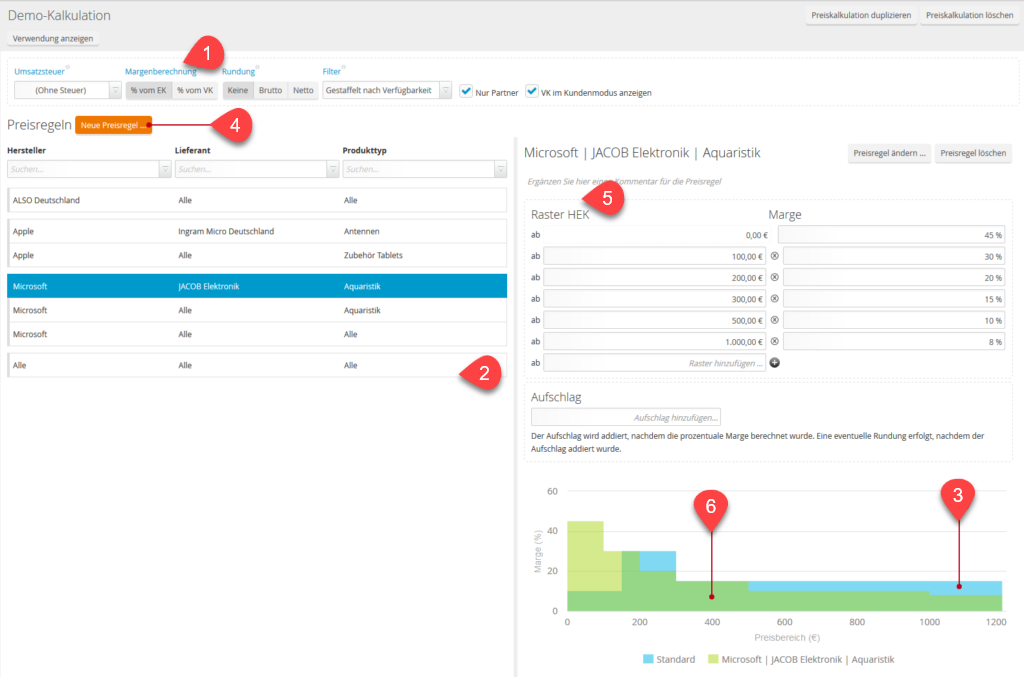
Grundeinstellungen werden im obersten Bereich der Preiskalkulationsseite vorgenommen (1).
Durch die Eingabe von Preisspannen kann auf einfache Weise ein Preisraster angelegt werden. Für jeden Preisbereich können gesonderte Margen, bezogen auf Einkaufspreis oder Verkaufspreis, festgelegt werden. Eine besondere Preisregel ist die Regel {Alle | Alle | Alle} ganz unten in der Liste. Sie ist die sogenannte Standardregel (2), da sie alle Produkte ohne spezifischere Preisregel beinhaltet. Die Grenzen des Preisrasters werden im Detailbereich der aktuell ausgewählten Regel, im rechten Fensterbereich, grafisch aufbereitet (3).
Das Standardraster wird für Produkte, für die eine andere Preisregel gilt, durch deren Raster (5) überschrieben. Die Unterschiede zum Standardraster werden ebenfalls in einem Diagramm dargestellt (6).
Preisregeln erstellen
Über dem „Neue Preisregel“-Button (4) können Preisregeln mit gesonderten Margen und festen Aufschlägen für Produkte erstellt werden, die sich eine frei wählbare Kombination aus Hersteller, Lieferant und Produkttyp teilen. Direkt darunter lassen sich die vorhandenen Regeln filtern.
Änderungen an der Konfiguration zur Preiskalkulation werden automatisch auf der rechten Seite in die Aktivitäten eingetragen. Dort ist die Historie der Änderungen sichtbar.
Der aus diesen Regeln errechnete VK-Preis wird auf der Produktseite inklusive Umsatzsteuer dargestellt. Die Berechnungsschritte, sowie der zugehörige Netto-VK-Preis, können dort per Klick auf den VK-Preis angezeigt werden.
Die Einstellungen für die Preiskalkulation (1) haben Auswirkungen auf die Preise in der Plattform, sowie auf die Preise bei Produkten in der API bzw. im Export.
Regelgültigkeit
Abgesehen von der Standardregel {Alle | Alle | Alle}, existieren beliebige Merkmalskombinationen der Art {Hersteller [nicht] gesetzt | Lieferant [nicht] gesetzt | Produkttyp [nicht] gesetzt}. Nicht gesetzt, also die Zulassung beliebiger Einträge wird durch die Angabe des Merkmals „Alle“ ermöglicht.
Anhand der Reihenfolge der Regeln lässt sich feststellen, welche Regel wann gültig ist. Schließlich könnte sich beispielsweise eine Regel der Form {Logitech | Alle | Alle} gleichsam auf ein Kamera-Verlängerunskabel von Logitech auswirken wie {Logitech | Alle | Zubehör}.
Die Auswertung der Regeln erfolgt von oben nach unten. Die erste Regel, auf welche die Eigenschaften des aktuellen Produkts zutreffen, wird darauf angewendet. Die Sortierung erfolgt gemäß der Priorität zuerst nach dem Hersteller, dann nach dem Lieferanten und als letztes nach dem Produkttyp.
Umsatzsteuer
Für die Berechnung der Umsatzsteuer sind die Standardsteuersätze bereits länderweise im ITscope hinterlegt. Verminderte Steuersätze für einzelne Produkte oder Produktgruppen werden noch nicht verwendet, die Kalkulation erfolgt immer auf Basis des Standardsteuersatzes des ausgewählten Landes. In der ITscope-Angebotsfunktion kann für jede Position gesondert eine reduzierte Steuer gesetzt werden.
Filter
Durch den im oberen Bereich (1) wählbaren Filter lässt sich der zur Berechnung des VK-Preises im Produktkopf herangezogene HEK näher bestimmen. Prinzipiell werden nur HEKs von Bezugsquellen verwendet, die als Neuware hinterlegt, mit hoher Übereinstimmung zugeordnet, nicht veraltet und innerhalb einer für das Produkt zulässigen Preisspanne sind.
Folgende Anpassungen sind in dabei möglich:
- Nur auf Lager: Es werden nur HEKs von Bezugsquellen verwendet, die auf Lager sind („grüne“ Bezugsquellen mit Lagerbestand).
- Gestaffelt nach Verfügbarkeit: Es werden die einzelnen Verfügbarkeiten gruppiert und Gruppen mit höherer Verfügbarkeit bevorzugt.
- Alle Preise: Die prinzipielle Einschränkung greift nicht und die HEKs von allen Bezugsquellen kommen infrage.
Zusätzlich kann über das Auswahlkästchen daneben folgende Einschränkung vorgenommen werden:
- Nur Partner: Es werden nur HEKs von Distributoren verwendet, die als Partner in der Plattform hinterlegt wurden.
Unter den Bezugsquellen, die nach der Filterung verbleiben, wird der günstigste HEK als Kalkulationsgrundlage verwendet.
Margenberechnung
Es stehen zwei Varianten der Margenberechnung zur Verfügung.
Im ersten Fall wird die eingestellte prozentuale Marge zum HEK addiert. Ein Produkt mit HEK 200 Euro und Marge 20% würde also auf einen Netto-VK von 240 Euro kalkuliert:
Netto-VK = HEK * (1 + Marge/100)
Bei der Margenkalkulation auf VK-Basis wird der Netto-VK so kalkuliert, dass nach Abzug des HEK die eingestellte prozentuale Marge als Gewinnspanne bzw. Handelsspanne verbleibt. Ein Produkt mit HEK 200 Euro und Marge 20% würde also auf einen Netto-VK von 250 Euro kalkuliert:
Netto-VK = HEK / (1 – Marge/100)
Beim Wechsel zwischen diesen Varianten werden die eingetragenen Prozentualen vom System entsprechend umgerechnet, um das Kalkulationsergebnis zu erhalten.
Zudem kann unter dem Raster ein fester Aufschlag vergeben werden, der addiert wird, nachdem die Marge berechnet, jedoch bevor gerundet wird. Es sei angemerkt, dass auch negative Margen vergeben werden können.
Rundung
Mit der Rundungsfunktion lassen sich optisch ansprechende Schwellenpreise auf Brutto- oder Netto-Basis erzeugen.
Die Kalkulation rundet dabei, je nach gewählter Einstellung, den Brutto- oder den Netto-VK auf den nächsten zur Höhe des Preises passenden Schwellwert auf.
Die Marge wird durch die Rundung also stets nur vergrößert, nicht verkleinert.
Sehr wichtig ist zu beachten, dass die Rundungsfunktion eine von uns festgelegte optionale Rundung (anhand verschiedener Parameter) ist.
Diese kann von Ihnen jederzeit, indem Sie auf die Schaltfläche „Keine“ klicken, deaktiviert werden.
Anbei möchten wir Ihnen die Rundung anhand von 3 Rechenbeispiele erklären.
Grundlage für die Rundungen innerhalb der ITscope Online Plattform finden Sie in folgender Tabelle:
| Preisspanne | Rundungsfaktor | Rundungsschema | ||
| von | bis | |||
| 0 | 99 | 0,5 | x,49 | x,99 |
| 100 | 999 | 5 | xx4,90 | xx9,90 |
| 1.000 | 9.999 | 50 | x.x49,00 | x.x99,00 |
| 10.000 | 99.999 | 500 | xx.490,00 | xx.990,00 |
| 100.000 | 999.999 | 5.000 | xx4.900,00 | xx9.900,00 |
| 1.000.000 | 9.999.999 | 50.000 | x.x49.000,00 | x.x99.000,00 |
Grundlage für unsere Beispielrechnungen ist eine, in der Preiskalkulation hinterlegte, Marge von 10%
- Beispiel 1: Artikel hat einen HEK von 1.402,52 Euro
| Wert | Ausgeführte Rechnung | |
| HEK – (1) | 1.402,52 | |
| Marge (Bsp.: 10%) – (2) | 140,25 | (1) * 0,1 |
| Kalkulierter Netto Preis (inkl. Marge) – (3) | 1.542,77 | (1) + (2) |
| Aufgerundeter Netto Preis – (4) | 1.549,00 | siehe Rundungsschema oben |
| Differenz – (5) | 6,23 | (4) – (3) |
| Summe der gerundeten Marge – (6) | 146,48 | (2) + (5) |
| Effektive Marge in % – (7) | 10,44 | [(6) * 100)]/(1) |
- Dies ergibt dann folgende Preiskalkulation:
| Wert | Ausgeführte Rechnung | |
| HEK – (1) | 1.402,52 | |
| Gerundete Marge 10,44 % – (6) | 146,42 | (1) * 0,1044 |
| Kalkulierter Netto Preis (inkl. Marge & Rundung) – (3) | 1.549,00 | (1) + (6) |
| USt. (Beispiel 19%) – (8) | 294,31 | (3) * 0,19 |
| Brutto – (9) | 1.843,31 | (3) + (9) |
- Beispiel 2: Artikel hat einen HEK von 1.422,90 Euro
| Wert | Ausgeführte Rechnung | |
| HEK – (1) | 1.422,90 | |
| Marge (Bsp.: 10%) – (2) | 142,29 | (1) * 0,1 |
| Kalkulierter Netto Preis (inkl. Marge) – (3) | 1.565,19 | (1) + (2) |
| Aufgerundeter Netto Preis – (4) | 1.599,00 | siehe Rundungsschema oben |
| Differenz – (5) | 33,81 | (4) – (3) |
| Summe der gerundeten Marge – (6) | 176,10 | (2) + (5) |
| Effektive Marge in % – (7) | 12,38 | [(6) * 100)]/(1) |
- Dies ergibt dann folgende Preiskalkulation:
| Wert | Ausgeführte Rechnung | |
| HEK – (1) | 1.422,90 | |
| Gerundete Marge 12,38 % – (6) | 176,15 | (1) * 0,1238 |
| Kalkulierter Netto Preis (inkl. Marge & Rundung) – (3) | 1.599,00 | (1) + (6) |
| USt. (Beispiel 19%) – (8) | 303,81 | (3) * 0,19 |
| Brutto – (9) | 1.902,81 | (3) + (9) |
- Beispiel 3: Artikel hat einen HEK von 624,00 Euro
| Wert | Ausgeführte Rechnung | |
| HEK – (1) | 624,00 | |
| Marge (Bsp.: 10%) – (2) | 62,40 | (1) * 0,1 |
| Kalkulierter Netto Preis (inkl. Marge) – (3) | 686,40 | (1) + (2) |
| Aufgerundeter Netto Preis – (4) | 689,90 | siehe Rundungsschema oben |
| Differenz – (5) | 3,50 | (4) – (3) |
| Summe der gerundeten Marge – (6) | 65,90 | (2) + (5) |
| Effektive Marge in % – (7) | 10,56 | [(6) * 100)]/(1) |
- Dies ergibt dann folgende Preiskalkulation:
| Wert | Ausgeführte Rechnung | |
| HEK – (1) | 624,00 | |
| Gerundete Marge 10,56 % – (6) | 65,90 | (1) * 0,1044 |
| Kalkulierter Netto Preis (inkl. Marge & Rundung) – (3) | 689,90 | (1) + (6) |
| USt. (Beispiel 19%) – (8) | 131,08 | (3) * 0,19 |
| Brutto – (9) | 820,98 | (3) + (9) |
Preiskalkulation im Produkt einsehen
Um die Preiskalkulation Live im Produkt einzusehen gibt es 2 verschiedene Möglichkeiten die wir Ihnen erklären möchten.
1. Möglichkeit: Preiskalkulation auf Produkt-Ebene
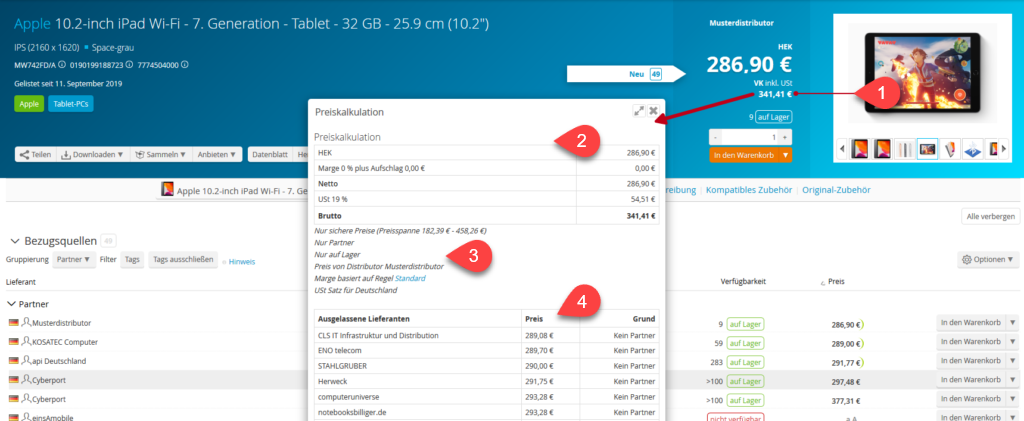
Wenn Sie ein Produkt aufrufen und auf den entsprechend angezeigten Verkaufspreis klicken (1), dann erscheint ein neues Fenster bei dem Sie die komplette Preiskalkulation mit Marge, USt. usw. einsehen (2).
In Punkt (3) und (4) finden Sie wichtige Informationen die bei der Kalkulation berücksichtigt wurden.
Die in Punkt (3) aufgeführten Punkte (wie z.B.: „Nur Partner“, „Nur auf Lager“ usw.) basieren auf den Filtern die Sie innerhalb der Preiskalkulation hinterlegt haben (siehe obigen Abschnitt zum Thema „Filter“).
Der im Produktkopf angezeigte VK basiert immer auf dem günstigsten, nicht ausgelassenen Distributor.
Die im Punkt (4) erwähnten Lieferanten sind die Lieferanten die bei der Kalkulation nicht berücksichtigt wurden mit entsprechender Preisangabe und Grund (wie z.B.: „Kein Partner“ – Falls Filter „Nur Partner“ ausgewählt wurde; oder „Status nicht verfügbar“ falls Filter „Nur auf Lager“ aktiviert wurde).
2. Möglichkeit: Preiskalkulation auf Bezugsquellen-Ebene
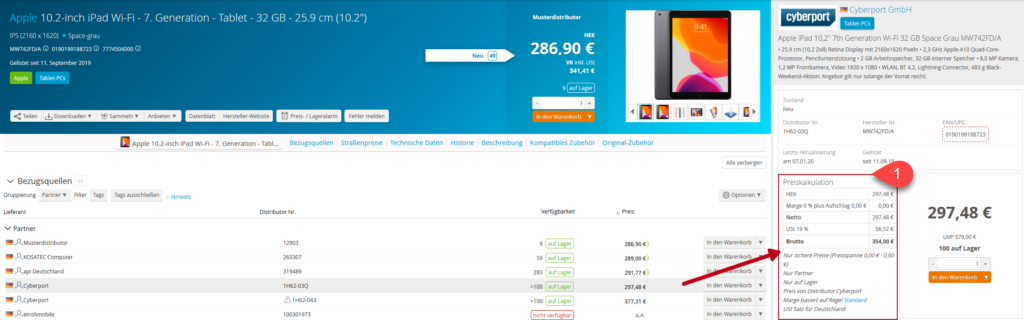
Wenn Sie ein Produkt aufrufen und auf die gewünschte Bezugsquelle klicken erscheint ein neues Fenster (Bezugsquellenfenster) bei dem die Kalkulation individuell abhängig vom Distributor erscheint (1).
In Punkt (1) finden Sie genaue Hinweise und Einstellungen, die für die Preiskalkulation verwendet wurden.